Disponible avec une licence Spatial Analyst.
L’outil Statistiques par bloc effectue une opération de voisinage qui calcule une statistique pour les cellules en entrée dans un ensemble défini de fenêtres ou voisinages non superposés. La statistique (par exemple, maximum, moyenne ou somme) est calculée pour toutes les cellules en entrée contenues dans chaque voisinage. La valeur obtenue pour un voisinage ou un bloc est attribuée à tous les emplacements de cellule contenus dans le rectangle d'emprise minimale du voisinage indiqué.
Puisque les voisinages ne sont pas superposés, toute cellule particulière sera comprise uniquement dans les calculs pour un bloc.
La forme d’un voisinage peut être un anneau, un cercle, un rectangle ou un secteur. Les statistiques que vous pouvez calculer dans un voisinage sont les suivantes : majorité, minorité, moyenne, médiane, maximum, minimum, plage, écart type, somme et variance.
En théorie, l’outil Statistiques par bloc fonctionne comme suit :
- Il crée le premier voisinage défini (par exemple, un voisinage circulaire) dans l'angle supérieur gauche de la fenêtre d'analyse.
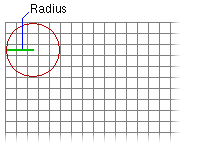
- Il calcule le rectangle d'emprise minimale pour déterminer la taille du bloc en sortie.
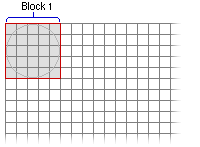
- Il partitionne la zone restante du raster en blocs définis. Les blocs ne peuvent pas se chevaucher.
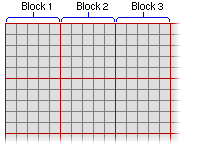
- Elle identifie, dans chaque bloc, les emplacements de cellule qui seront utilisés dans le calcul des blocs. Les emplacements de cellule sont déterminés par la définition du voisinage indiqué (par exemple, un voisinage circulaire) qui tient dans le rectangle d'emprise.
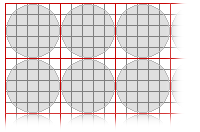
- Elle calcule la valeur en sortie pour chaque voisinage de chacun des blocs. Les valeurs générées sont attribuées à chaque emplacement de cellule dans le bloc en sortie correspondant.
Types de voisinage
La forme d’un voisinage peut être un anneau, un cercle, un rectangle ou un secteur. Vous pouvez également utiliser un fichier de noyau pour définir une forme de voisinage personnalisée et appliquer des pondérations différentes à certaines cellules du voisinage avant le calcul de la statistique.
La présentation ci-dessous décrit les différentes formes de voisinage et la manière dont elles sont définies :
- Anneau
- La forme en anneau se compose de deux cercles, l’un étant situé à l’intérieur de l’autre pour former un anneau. Les cellules dont le centre est situé à l’extérieur du rayon du petit cercle, mais à l’intérieur du rayon du grand cercle sont incluses dans le traitement du voisinage. Par conséquent, la surface qui se trouve entre les deux cercles constitue le voisinage en anneau.
- Le rayon est représenté en unités de cellule ou de carte et est mesuré perpendiculairement à l’axe x ou y. Lorsque les rayons sont indiqués en unités de carte, ils sont convertis en unités de cellule. Les rayons obtenus en unités de cellule produisent une surface qui représente le plus fidèlement possible la surface calculée à l’aide des rayons d’origine en unités de carte. Les centres de cellule englobés par l’anneau sont inclus dans le traitement du voisinage.
- Le voisinage en anneau par défaut présente un rayon intérieur d’une cellule et un rayon extérieur de trois cellules.
- Voici une illustration d’exemple d’un voisinage en anneau :
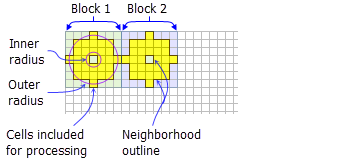
L’ombrage jaune indique les cellules qui seront comprises dans les calculs pour un exemple de voisinage de bloc d’anneau (rayon interne = 1 cellule, rayon externe = 3 cellules).
- Cercle
- Un voisinage circulaire est créé en spécifiant une valeur de rayon.
- Le rayon est représenté en unités de cellule ou de carte et est mesuré perpendiculairement à l’axe x ou y. Lorsque le rayon est indiqué en unités de carte, une logique supplémentaire est utilisée pour déterminer quelles cellules font partie du voisinage de traitement. D’abord, la surface exacte d’un cercle défini par la valeur de rayon spécifiée est calculée. Ensuite, la surface est calculée pour deux cercles supplémentaires, un où la valeur de rayon spécifiée est arrondie au nombre inférieur et un autre où elle est arrondie au nombre supérieur. Après comparaison de ces deux surfaces avec celle obtenue à partir du rayon spécifié, le rayon de la surface la plus proche est utilisé dans l’opération.
- Le rayon du voisinage circulaire par défaut comporte trois cellules.
- Voici une illustration d’exemple d’un voisinage circulaire :
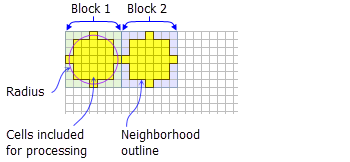
L’ombrage jaune indique les cellules qui seront comprises dans les calculs pour un exemple de voisinage de bloc de cercle (rayon = 3 cellules).
- Rectangle
- Le voisinage rectangulaire est spécifié en fournissant une largeur et une hauteur en unités de cellule ou de carte.
- Seules les cellules dont le centre est compris dans l’objet défini sont traitées dans le cadre du voisinage rectangulaire.
- Le voisinage rectangulaire par défaut est un carré avec une hauteur et une largeur de trois cellules.
- Voici une illustration d’exemple d’un voisinage rectangulaire :
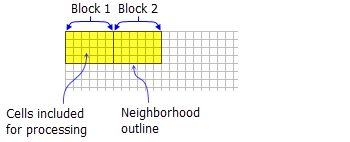
L’ombrage jaune indique les cellules qui seront comprises dans les calculs pour un exemple de voisinage de bloc de rectangle (largeur = 6 cellules, hauteur = 4 cellules).
- Secteur
- Un secteur est un voisinage en forme de camembert défini par un rayon, un angle de départ et un angle d’arrivée.
- Il s’étend dans le sens anti-horaire, de l’angle de départ vers l’angle d’arrivée. Les angles sont exprimés en degrés arithmétiques de 0 à 360, où 0 est l’axe x positif (3h00 sur une horloge), et peuvent être des valeurs entières ou à virgule flottante. Vous pouvez utiliser des angles négatifs.
- Le rayon est représenté en unités de cellule ou de carte et est mesuré perpendiculairement à l’axe x ou y. Lorsque le rayon est indiqué en unités de carte, il est converti en unités de cellule. Le rayon obtenu en unités de cellule produit une surface qui représente le plus fidèlement possible la surface calculée à l’aide des rayons d’origine en unités de carte. Les centres de cellule englobés par le secteur sont inclus dans le traitement du voisinage.
- Le voisinage sectoriel par défaut s’étend de 0 à 90 degrés, avec un rayon de trois cellules.
- Voici une illustration d’exemple d’un voisinage sectoriel :
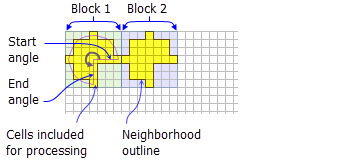
L’ombrage jaune indique les cellules qui seront comprises dans les calculs pour un exemple de voisinage de bloc de secteur (rayon = 3 cellules, angle de départ = 0, angle d’arrivée = 270).
- Irrégulière
- Permet de spécifier un voisinage de forme irrégulière.
- Le fichier de noyau irrégulier spécifie les positions de cellule qui doivent être comprises dans le voisinage.
- Pour le fichier de noyau avec un voisinage irrégulier :
- Un fichier de noyau irrégulier est un fichier texte ASCII qui définit les valeurs et la forme d’un voisinage irrégulier. Le fichier peut être créé à l’aide de n’importe quel éditeur de texte.
- La première ligne spécifie la largeur et la hauteur du voisinage (le nombre de cellules dans la direction x, suivi d’un espace, et le nombre de cellules dans la direction y).
- Les lignes suivantes donnent les valeurs de chaque position dans le voisinage. Les valeurs figurent dans un ordre correspondant à leur position dans le voisinage qu’elles représentent. Les valeurs sont séparées par un espace.
- Les valeurs dans le fichier de noyau doivent être 0 (zéro) ou 1 (un). Toute valeur différente de 0 sera interprétée comme 1.
- Une valeur de 0 (différente du caractère d’espacement) pour une position de cellule indique que la cellule ne fait pas partie du voisinage et ne sera pas prise en compte dans le traitement. Une valeur de 1 indique que la cellule correspondante fait partie du voisinage (de même que sa valeur).
- L’exemple ci-dessous montre un fichier de noyau irrégulier ASCII avec le voisinage correspondant :
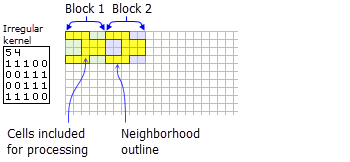
L’ombrage jaune indique les cellules qui seront comprises dans les calculs pour un exemple de voisinage de bloc irrégulier.
- Pondération
- Similaire au type de voisinage irrégulier, le voisinage de type pondération vous permet de définir un voisinage irrégulier, mais vous permet également d'appliquer des pondérations aux valeurs en entrée.
- Le fichier de noyau pondéré spécifie les positions de cellule qui doivent être comprises dans le voisinage et les pondérations par lesquelles elles seront multipliées.
- Vous ne pouvez employer le voisinage pondéré qu’avec des statistiques de type moyenne, écart type et somme.
- Pour le fichier de noyau avec un voisinage pondéré :
- Un fichier de noyau pondéré est un fichier texte ASCII qui définit les valeurs et la forme d’un voisinage pondéré. Le fichier peut être créé à l’aide de n’importe quel éditeur de texte.
- La première ligne spécifie la largeur et la hauteur du voisinage (le nombre de cellules dans la direction x, suivi d’un espace, et le nombre de cellules dans la direction y).
- Les lignes suivantes indiquent les valeurs de pondération de chaque position dans le voisinage. Les valeurs figurent dans un ordre correspondant à leur position dans le voisinage qu’elles représentent. Des valeurs positives, négatives et décimales peuvent être utilisées en tant que valeurs de pondération. Les valeurs sont séparées par un espace.
- Utilisez la valeur 0 dans le fichier de noyau pour indiquer les positions dans le voisinage qui ne doivent pas être prises en compte dans le calcul.
- L’exemple ci-dessous montre un fichier de noyau pondéré ASCII avec le voisinage correspondant :
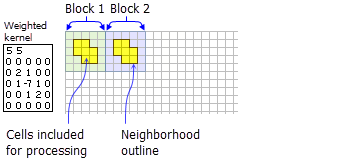
L’ombrage jaune indique les cellules qui seront comprises dans les calculs pour un exemple de voisinage de bloc pondéré.
Type de statistique
Les statistiques disponibles sont les suivantes : majorité, maximum, moyenne, médiane, minimum, minorité, plage, écart type et somme. Le type de statistique par défaut est la moyenne.
- Majorité
- Vous ne pouvez utiliser qu’un raster de type entier en entrée.
- Pour cette statistique, la fréquence de chaque valeur de cellule unique dans chaque voisinage de bloc est déterminée en premier. S’il existe une seule valeur avec la fréquence la plus élevée (cas le plus courant), cette valeur est renvoyée comme la sortie de chaque cellule de ce bloc. Toutefois, il peut y avoir un rattachement pour lequel plusieurs valeurs en entrée ont la fréquence la plus élevée. Dans ce cas, toutes les cellules de ce bloc seront associées à NoData en sortie.
- Maximum
- Si le raster en entrée est de type entier, le raster en sortie contient des nombres entiers. Si les valeurs en entrée sont à virgule flottante, les valeurs en sortie sont également à virgule flottante.
- Moyenne
- Le raster en sortie est toujours à virgule flottante.
- La statistique moyenne peut être utilisée avec le voisinage de type pondération.
- Médiane
- Vous ne pouvez utiliser qu’un raster de type entier en entrée.
- Si le nombre de valeurs de cellule valides dans le voisinage est impair, la valeur médiane est calculée en sélectionnant la valeur centrale du classement des valeurs. Si le nombre de valeurs du voisinage est pair, la moyenne des deux valeurs centrales du classement des valeurs sera calculée et arrondie à l’entier le plus proche.
- Minimal
- Si le raster en entrée est de type entier, le raster en sortie contient des nombres entiers. Si les valeurs en entrée sont à virgule flottante, les valeurs en sortie sont également à virgule flottante.
- Minorité
- Vous ne pouvez utiliser qu’un raster de type entier en entrée.
- Pour cette statistique, la fréquence de chaque valeur de cellule unique dans chaque voisinage de bloc est déterminée en premier. S’il existe une seule valeur avec la fréquence la plus faible (cas le moins courant), cette valeur est renvoyée comme la sortie de chaque cellule de ce bloc. Toutefois, il peut y avoir un rattachement pour lequel plusieurs valeurs en entrée ont la fréquence la plus faible. Dans ce cas, toutes les cellules de ce bloc seront associées à NoData en sortie.
- Plage
- Si le raster en entrée est de type entier, le raster en sortie contient des nombres entiers. Si les valeurs en entrée sont à virgule flottante, les valeurs en sortie sont également à virgule flottante.
- Les valeurs des emplacements de cellule dans le raster en sortie sont définies cellule par cellule en appliquant cette formule simple : Plage de blocs = Bloc maximum – Bloc minimum.
- Ecart type
- Le raster en sortie est toujours à virgule flottante.
- Vous pouvez employer la statistique Écart type avec le type de voisinage pondéré.
- Notez bien que l’écart type est calculé sur la population entière (méthode N). Il ne repose pas sur un échantillon (méthode N-1).
- Somme
- Si le raster en entrée est de type entier, le raster en sortie contient des nombres entiers. Si les valeurs en entrée sont à virgule flottante, les valeurs en sortie sont également à virgule flottante.
- Variété
- Vous ne pouvez utiliser qu’un raster de type entier en entrée.
Traitement de cellules de valeur NoData
L’option Ignorer les valeurs NoData dans les calculs contrôle la façon dont les cellules NoData sont gérées dans la fenêtre de voisinage. Lorsque cette option est activée, (option DATA), toutes les cellules du voisinage dont la valeur est NoData sont ignorées dans le calcul de la valeur de cellule en sortie. Lorsqu’elle est désactivée, (option NODATA), si des cellules du voisinage possèdent la valeur NoData, la cellule en sortie se verra attribuer la valeur NoData.
Utilisations pour les statistiques par bloc
Vous pouvez utiliser l’outil Statistiques par bloc à la place de l’outil Ré-échantillonner pour ré-échantillonner un raster et obtenir une résolution plus grossière. Au lieu d’appliquer les techniques de ré-échantillonnage du voisin le plus proche, bilinéaire ou cubique, il est peut-être préférable d’attribuer aux cellules de raster plus grossières le maximum, le minimum ou la moyenne des valeurs, dans la nouvelle étendue géographique que les cellules plus grossières englobent. Pour ce faire, vous devez employer les statistiques appropriées avec le bloc (par exemple, une moyenne ou un maximum).
L’outil Agréger du jeu d’outils Généralisation s’apparente à l’outil Statistiques par bloc. En effet, il permet d’effectuer une agrégation d’emplacements de cellule selon la somme, moyenne, médiane ou minimum ou valeurs maximales dans une fenêtre spatiale, déterminée par la résolution en sortie appropriée. Il existe toutefois deux différences importantes entre les deux options :
- Le raster en sortie généré par l’outil Agrégé est ré-échantillonné selon la résolution souhaitée.
- Le concept de voisinage défini n’existe pas lorsque vous employez l’outil Agréger. Le voisinage et le bloc en sortie sont les mêmes. Ils sont toujours rectangulaires et comprennent les mêmes emplacements de cellule. La taille d’un bloc dans l’outil Agréger est régie par l’agrégation des cellules nécessaires pour atteindre la résolution souhaitée.
Rubriques connexes
Vous avez un commentaire à formuler concernant cette rubrique ?